

Inställningarna för ett utskriftsjobb definieras vanligen i PDL:er, tillämpningar, skrivardrivrutiner, automatiska arbetsflöden eller standardkvitton för snabblänkar. När ett jobb har anlänt till styrenheten PRISMAsync kan du ändra flera av inställningarna för alla de jobb som inte redan håller på att skrivas ut. I det här avsnittet finns en översikt över de utskriftsinställningar du kan ändra från manöverpanelen.
Med knappen [Redigera] kan du se och delvis ändra jobbinställningarna för jobben i följande köer.
[Väntande jobb]
[Planerade jobb]
Du kan inte ändra inställningarna för ett aktivt jobb.
[Utskrivna jobb] (endast visningsinställningar)
Du kan delvis definiera följande inställningar för jobben i listan över [Väntande jobb] och listan över [Planerade jobb].
Egenskaperna för utskriften
Allmänna inställningar som omfattar hela jobbet.
För PDF-utskriftsjobb visas en realistisk förhandsgranskning i jobbegenskaperna. För andra jobb visas en generell förhandsgranskning med de flesta inställningarna.
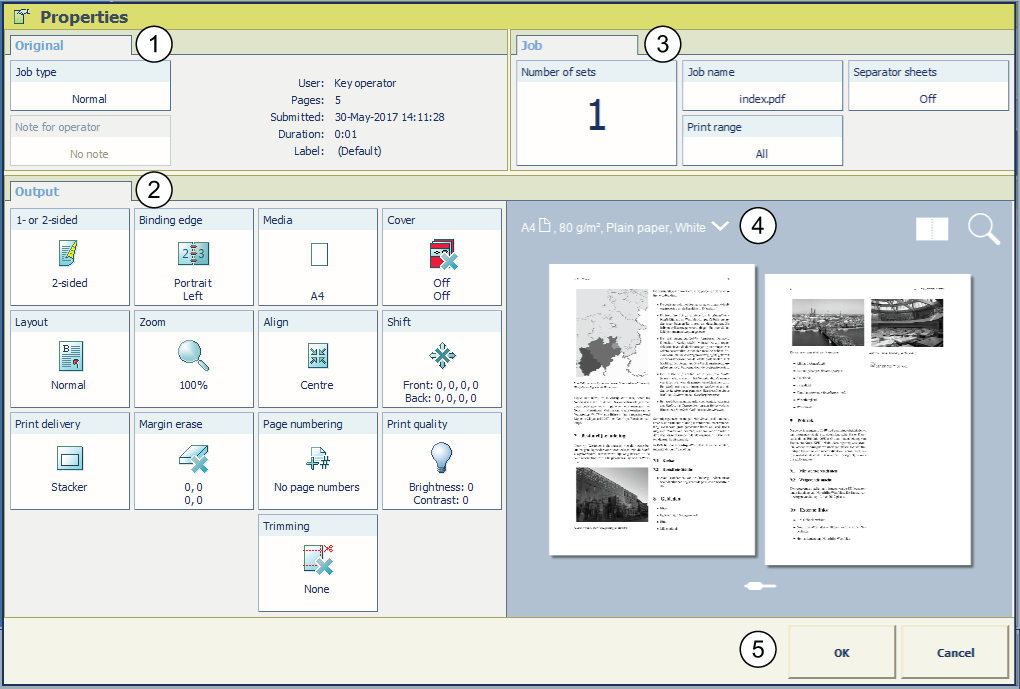
Visa resultatet av jobb- och påläggningsinställningarna i arkvyn  .
.
Tryck på ikonen  och bläddra fram till dokumentet.
och bläddra fram till dokumentet.
Visa hur dokumentet kommer att se ut efter utskrift i dokumentvyn  .
.
Använd zoomfunktionen  om du vill se specifika detaljer.
om du vill se specifika detaljer.
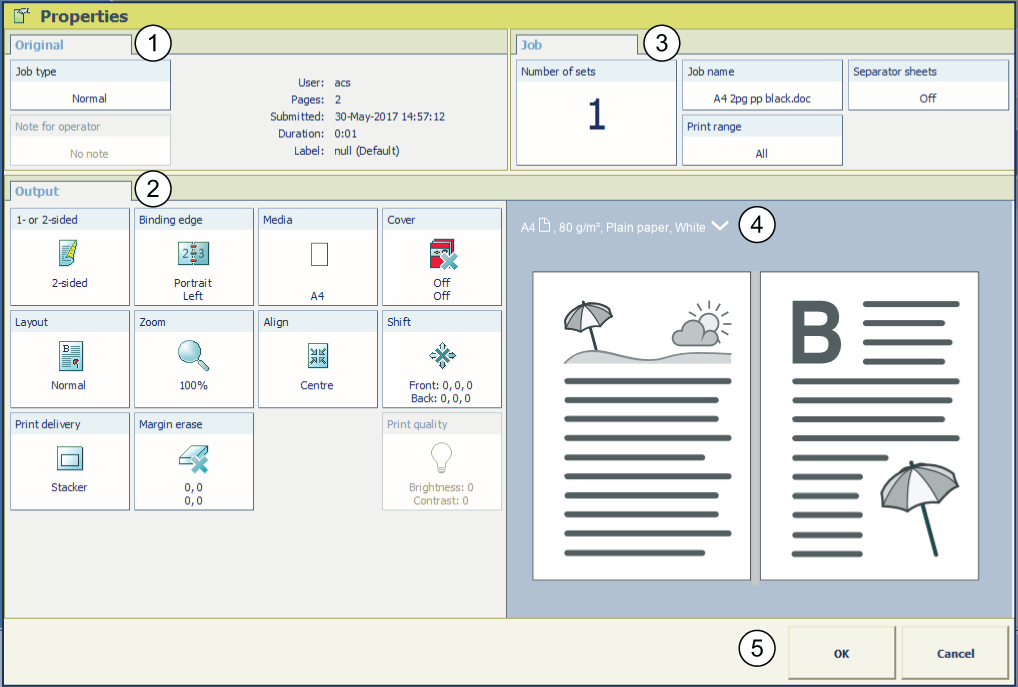
|
Ruta |
Beskrivning |
|---|---|
|
[Original] |
Rutan [Original] visar generell jobbinformation |
|
[Utmatning] |
I rutan [Utmatning] visas de allmänna utmatningsinställningar som du kan definiera för hela jobbet |
|
[Jobb] |
I rutan [Jobb] visas de generella utskriftsinställningar du kan definiera för jobbet |
|
Förhandsvisa |
I förhandsgranskningen visas de inställningar du har definierat för utskriften. |
|
Åtgärdsknappar |
Åtgärdsknapparna visar vilka åtgärder du kan utföra. |
|
Inställning |
Värden |
Beskrivning |
|---|---|---|
|
[1- eller 2-sidigt] |

[1-sidigt] |
Utskriften innehåller en bild på en sida. |

[2-sidigt] |
Utskriften innehåller en bild på båda sidor. |
|
Inställning |
Värden |
Beskrivning |
|---|---|---|
|
[Häftningskant] [Stående] |
[Vänster] |
|
|
[Höger] |
|
|
|
[Överst, huvud mot fot] |
|
|
|
[Överst, huvud/huvud] |
|
|
|
[Längst ned] |
|
|
|
[Häftningskant] [Liggande] |
[Vänster] |
|
|
[Höger] |
|
|
|
[Överst, huvud mot fot] |
|
|
|
[Överst, huvud/huvud] |
|
|
|
[Längst ned] |
|
|
Inställning |
Värden |
Beskrivning |
|---|---|---|

[Material] |
Namn på materialet i materialkatalogen |
Här kan du välja vilket material som ska användas för jobbet. Listan visar allt material som finns tillgängligt i materialkatalogen, inbegripande temporära material. Materialkatalogen är en lista över material som du kan definiera i Inställningspanelen. Du kan endast byta till ett annat material i samma format, t.ex. från A4 blått till A4 grönt. |
|
Inställning |
Värden |
Beskrivning |
|---|---|---|
|
[Omslag] |

[Främre omslag] |
Tryck på knappen för att växla mellan [På] och [Av]. När [Främre omslag] är [På] än inställningen [Material] nedan blir [Främre omslag] aktiverad. |
|
[Material] |
När [Främre omslag] är [På], kan du välja ett media från mediekatalogen som främre omslag. |
|
|
[Utskriftssidor] |
När [Främre omslag] är [På], kan du indikera vilken sida av främre omslaget som måste skrivas ut. Du kan välja.
|
|

[Baksida] |
Tryck på knappen för att växla mellan [På] och [Av]. När [Baksida] är [På] än inställningen [Material] nedan blir [Baksida] aktiverad. |
|
|
[Material] |
När [Baksida] är [På], kan du välja ett media från mediekatalogen som bakre omslag. |
|
|
[Utskriftssidor] |
När [Baksida] är [På], kan du indikera vilken sida av bakre omslaget som måste skrivas ut. Du kan välja:
|
|
Inställning |
Värden |
Beskrivning |
|---|---|---|
|
[Layout] |
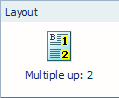
[Flera upp] |
Enheten skriver ut 2, 4, 6, 9 eller 16 bilder i följd på ena sidan av arket. Samma storlek skrivs ut som standard. Vid behov kan du använda zoomfunktionen för att förminska eller förstora storleken av bilderna. |
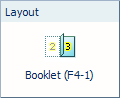
[Utskjutningsmall] |
Använda [Utskjutningsmall] -inställning för vikning av ett dokument: en gång för att skapa ett häfte, två gånger för att skapa en kvarto eller tre gånger för att skapa en oktavo. Arken skrivs ut på ett sånt sätt att sidorna i det dokumentets vikning visas i en följdriktig sortering. |
|
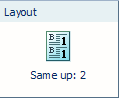
[Same-up] |
Skrivaren skriver ut samma bild 2, 4, 6, 9 eller 16 gånger på ena sidan av arket. Samma storlek skrivs ut som standard. Vid behov kan du använda zoomfunktionen för att förminska eller förstora storleken av bilderna. [2, rotera]: Skrivaren skriver ut samma bild två gånger på ena sidan av arket. Bilderna roteras mot varandra. Samma storlek skrivs ut som standard. Vid behov kan du använda zoomfunktionen för att förminska eller förstora storleken av bilderna. När du har licensen för Advance Impose kan du även välja [Anpassad] i listmenyn. |
|
Inställningens namn |
Tillgängliga alternativ |
Beskrivning |
|---|---|---|
|
[Zoomning] |
[Anpassa till sida] |
När [Anpassa till sida] är [På], anpassas bildens storlek efter sidan. När [Anpassa till sida] är [Av] bibehålls bildens originalstorlek. |
|
[Procent] |
Använd knapparna + och - för att förminska och förstora bildens storlek (från 25 % till 400 %). Resultatet av åtgärden visas direkt i förhandsgranskningsrutan. |
|
Inställning |
Värden |
Beskrivning |
|---|---|---|
|
[Justera] |

[Överkant vänster] |
En bild på ett ark kan vara mindre än utskriftens materialstorlek, eftersom du till exempel kan ha skaländrat bilden till 70 % av dess ursprungliga storlek. Med inställningen [Justera] kan du visa bildens plats på arket. [Överkant vänster] flyttar bilden till det övre vänstra hörnet på arket. |

[Övre mitten] |
[Övre mitten] flyttar bilden till mitten av arkets övre sida. |
|

[Överkant höger] |
[Överkant höger] flyttar bilden till det övre högra hörnet på arket. |
|

[Mitten vänster] |
[Mitten vänster] flyttar bilden till mitten av arkets vänstra sida. |
|

[Mitten] |
[Mitten] flyttar bilden till mitten av arket. |
|

[Mitten höger] |
[Mitten höger] flyttar bilden till mitten av arkets högra sida. |
|

[Nederkant vänster] |
[Nederkant vänster] flyttar bilden till det nedre vänstra hörnet på arket. |
|

[Nedre mitten] |
[Nedre mitten] flyttar bilden till mitten av arkets nedre sida. |
|

[Nederkant höger] |
[Nederkant höger] flyttar bilden till det nedre högra hörnet på arket. |
|
Inställning |
Värden |
Beskrivning |
|---|---|---|
|
[Förskjut] |
[Marginalförskjutning] |
Använd den här inställningen för att öka eller minska marginalen. Framsidans och baksidans värden är låsta till varandra som standard. Detta betyder att framsidans och baksidans värden förblir identiska. Det kan vara bra att öka marginalen om du t.ex. ska häfta eller slå hål i utskriftsarken. Om du däremot inte behöver det extra utrymmet för häftning eller hålslag kan det vara en god idé att minska marginalen. Framsidans och baksidans värden är länkade till varandra som standard |
|
[Bildförskjutning] |
Använd den här inställningen när du vill flytta bilden horisontellt eller vertikalt. Framsidans och baksidans värden är låsta till varandra som standard. Detta betyder att framsidans och baksidans värden förblir identiska. Framsidans och baksidans värden är länkade till varandra som standard |
|
Inställning |
Värden |
Beskrivning |
|---|---|---|
|
[Utskriftsmatning] |
[Utmatningsfack] |
Välj utmatningsplats för jobbet. Beroende på inställningarna för jobbet föreslår skrivaren automatiskt den rekommenderade utmatningsplatsen. Du kan manuellt skriva över det här förslaget. |
|
[Sortera] |

[Efter sida] Utskriften sorteras efter sida. 
[Efter set] Utskriften sorteras efter set. |
|
|
[Offset-stapling] |
Den här inställningen är endast tillgänglig när arbetsflödesprofilen har inställningen [Offset-stapling] inställd på [Som i jobb]. 
[Varje set] Varje set som levereras till en utmatningsplats staplas ovanpå föregående set med en liten förskjutning. Då är det lättare att identifiera enskilda set. 
[Av] Alla set eller jobb som levereras till en utmatningsplats staplas i en jämn hög. |
|
|
[Avancerade inställningar] |
Det kanske bara krävs att du ändrar de avancerade inställningarna när en efterbehandlare offline bearbetar arken på ett sätt som inte är standard. Se användarhandböckerna för efterbehandlaren för ytterligare information. |
|
|
[Utskriftsmatning] [Avancerade inställningar] |
[Arkordning] |

[Framsidan upp] Levererar utskrifter med framsidan uppåt, första arket överst. 
[Framsidan upp motsatt] Levererar utskrifter med framsidan uppåt, sista arket överst. 
[Framsidan ned] Levererar utskrifter med framsidan nedåt, första arket överst. 
[Framsidan ned motsatt] Levererar utskrifter med framsidan nedåt, sista arket överst. |
|
[Arkorientering] |

[Sidhuvud upp LEF] Levererar utskrifter med rubriken på framsidan och i stående position (vertikalt). 
[Sidhuvud upp SEF] Levererar utskrifter med rubriken på framsidan och i liggande position (horisontalt). 
[Sidhuvud ned LEF] Levererar utskrifter med rubriken på baksidan och i stående position (vertikalt). 
[Sidhuvud ned SEF] Levererar utskrifter med rubriken på baksidan och i liggande position (horisontalt). |
|
|
[Utskriftsmatning] [Avancerade inställningar] |
[Utskriftsordning] |
|
|
[Rotering] |
|
|
Inställning |
Värden |
Beskrivning |
|
|---|---|---|---|

[Marginalradering] |
Tal |
Ange om du vill radera marginalerna på bilden. När du ändrar [Marginalradering] raderar du områden i bilden med maximalt 100 mm/3,94 tum. |
|
|
Inställning |
Värden |
Beskrivning |
|---|---|---|
|
[Utskriftskvalitet] |
[Ljusstyrka] (standard 0) |
När dina utskrifter är för mörka eller ljusa kan du ändra ljusstyrkan för att korrigera problemet. -1 till -3 skapar mörkare utskrifter. +1 till +3 skapar ljusare utskrifter. |
|
[Kontrast] (standard 0) |
När skillnaden mellan ljusa och mörka områden på en utskrift inte är tillräckligt stor kan du ändra kontrasten för att korrigera det här problemet. Exempel: När en blå text visas rastrerad, kan du öka kontrasten för att göra texten svartare och skarpare. |
|
Inställning |
Värden |
Beskrivning |
|
|---|---|---|---|
|
[Inbindning] |
Här kan du ange hur du vill binda in dokumentet, till exempel var klamrarna ska placeras. Vilka alternativ som är tillgängliga beror på vilken efterbehandlare som används. Kontrollera förhandsgranskningen för att se resultatet av ditt val . |
||
|
Inställning |
Värden |
Beskrivning |
|---|---|---|
|
[Antal set] |
[Kontrollera första setet] |
När [Kontrollera första setet] -inställningarna är aktiverade stoppas skrivaren efter att första setet i ett jobb har skrivits ut. Du kan kontrollera kvaliteten i utskriften. Den här inställningen är endast tillgänglig när arbetsflödesprofilen har inställningen [Kontrollera första setet] inställd på [Som i jobb]. |
|
[Antal set] |
Du kan ange hur många kopier av jobbet du behöver. Du kan ange ett värde mellan 1 och 65 000. Standardvärdet är 1. |
|
Inställning |
Värden |
Beskrivning |
|
|---|---|---|---|
|
[Jobbnamn] |
Du kan identifiera ditt jobb enklare genom att byta namn på jobbet. Om du trycker på knappen [Jobbnamn] visas ett tangentbord. Sedan kan du ändra namn på jobbet. |
||
|
Inställning |
Värden |
Beskrivning |
|---|---|---|
|
[Utskriftsintervall] |
[Alla] |
När du väljer [Alla] skrivs alla sidor eller poster i jobbet ut. |
|
[Sidintervall] |
När du väljer [Sidintervall] kan du ange den första och sista sidan som ska skrivas ut i fälten [Från] och [Till]. |
|
|
[Postintervall] |
När du väljer [Postintervall] kan du ange den första och sista posten som ska skrivas ut i fälten [Från] och [Till]. |
|
Inställning |
Värden |
Beskrivning |
|---|---|---|
|
[Specialsidor] |
Försättsblad, slutsidor och skiljeblad 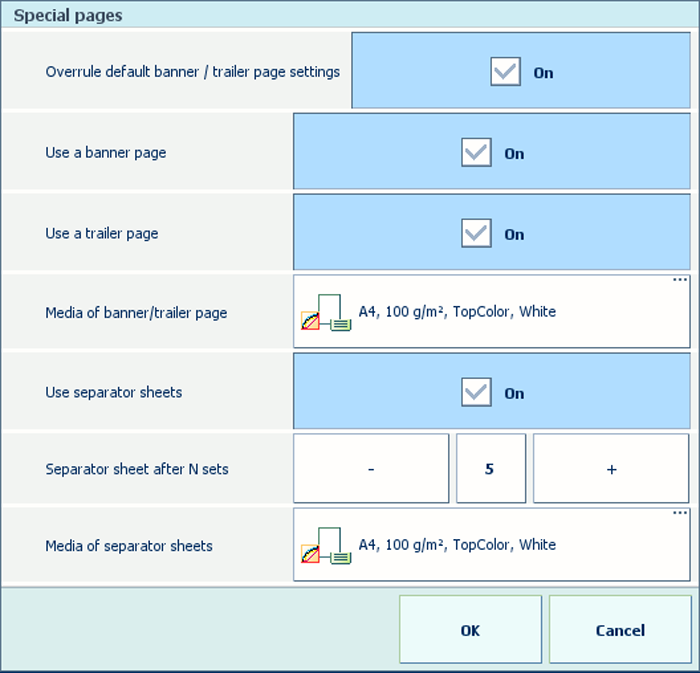
|
|
|
Den här inställningen är bara tillgänglig för PDF-jobb.
|
Inställning |
Värden |
Beskrivning |
|---|---|---|

[Sidnumrering] |
[På] |
Skriv ut ett sidnummer på varje sida i jobbet. |
|
[Av] |
Inget sidnummer på varje sida i jobbet. |
|
|
[Plats] |
[Ovan vänster, alternerande] [Övre mitten] [Ovan höger, alternerande] [Nedan vänster, alternande] [Nedre mitten] [Nedan höger, alternerande] |
Placeringen av sidnumret på sidan. |
|
[Starta med sidnummer] |
Det nummer som sidnumreringen startar med. |
|
|
[Text före sidnummer] [Text efter sidnummer] |
Den text som skrivs ut före eller efter sidnumret. |